Σχολική εργασία Οι λειτουργικές μονάδες χρησιμοποιούνται για την οργάνωση του περιεχομένου της τάξης στο Microsoft Teams για εκπαιδευτικά ιδρύματα. Οι λειτουργικές μονάδες έχουν τίτλους και περιγραφές και περιέχουν πόρους, όπως Αναθέσεις, Αρχεία, Συνδέσεις και πολλά άλλα. Μπορείτε να δημοσιεύετε και να καρφιτσώνετε λειτουργικές μονάδες για τη διαχείριση της ορατότητας στους σπουδαστές.
Σημειώσεις:
-
το Σχολική εργασία διατίθεται μόνο στο Class Teams.
-
Μπορείτε να προσθέσετε έως και 48 λειτουργικές μονάδες ανά ομάδα τάξης.
Σε αυτό το άρθρο
Δημιουργία νέας λειτουργικής μονάδας
Επαναχρησιμοποίηση λειτουργικής μονάδας
Δημοσίευση λειτουργικής μονάδας
Καρφίτσωμα λειτουργικής μονάδας
Αναδιάταξη λειτουργικών μονάδων
Δημιουργία νέας λειτουργικής μονάδας
-
Μεταβείτε στην επιθυμητή ομάδα τάξης και, στη συνέχεια, επιλέξτε Σχολική εργασία.
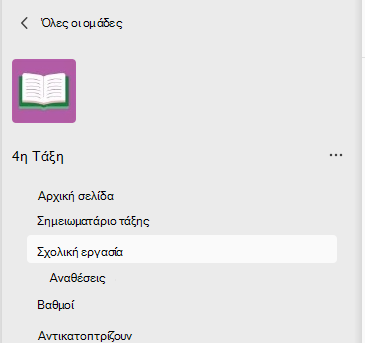
2. Επιλέξτε το κουμπί Προσθήκη λειτουργικής μονάδας , που βρίσκεται στην κάτω αριστερή γωνία.
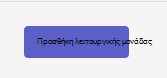
3. Πληκτρολογήστε έναν τίτλο. Μια περιγραφή είναι προαιρετική για τη δημιουργία μιας λειτουργικής μονάδας. μπορείτε να προσθέσετε μία στο χώρο που παρέχεται.
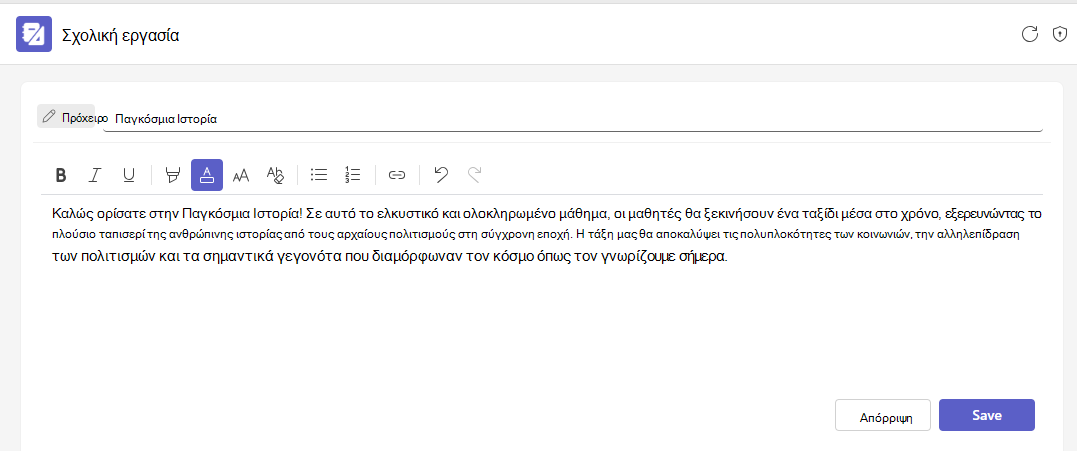
Ολοκληρώστε επιλέγοντας το κουμπί Αποθήκευση . Η λειτουργική μονάδα θα αποθηκευτεί ως πρόχειρο.
Σημείωση: Οι πρόχειρες ενότητες είναι ορατές μόνο στους κατόχους ομάδων (καθηγητές) μέχρι τη δημοσίευσή τους. Όλες οι νέες λειτουργικές μονάδες δημιουργούνται σε κατάσταση πρόχειρου.
Επαναχρησιμοποίηση λειτουργικής μονάδας
Μπορείτε να επαναχρησιμοποιήσετε λειτουργικές μονάδες στο Class Teams, συμπεριλαμβανομένων των πόρων τους. Η επαναχρηση μιας λειτουργικής μονάδας θα αντιγράψει τη λειτουργική μονάδα και τους πόρους της στην επιθυμητή ομάδα τάξης.
1. Μεταβείτε στην ομάδα τάξης στην οποία θέλετε να αντιγράψετε λειτουργικές μονάδες και, στη συνέχεια, επιλέξτε Σχολική εργασία.
2. Επιλέξτε Προσθήκη λειτουργικής μονάδας > Επαναχρησιμοποίηση από υπάρχουσα.
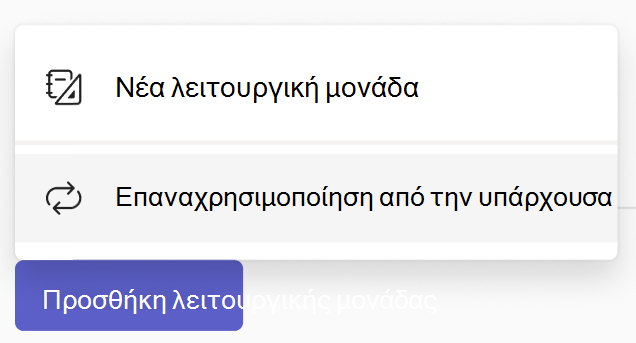
3. Επιλέξτε την τάξη στην οποία δημιουργήσατε αρχικά τη λειτουργική μονάδα και επιλέξτε Επόμενο.
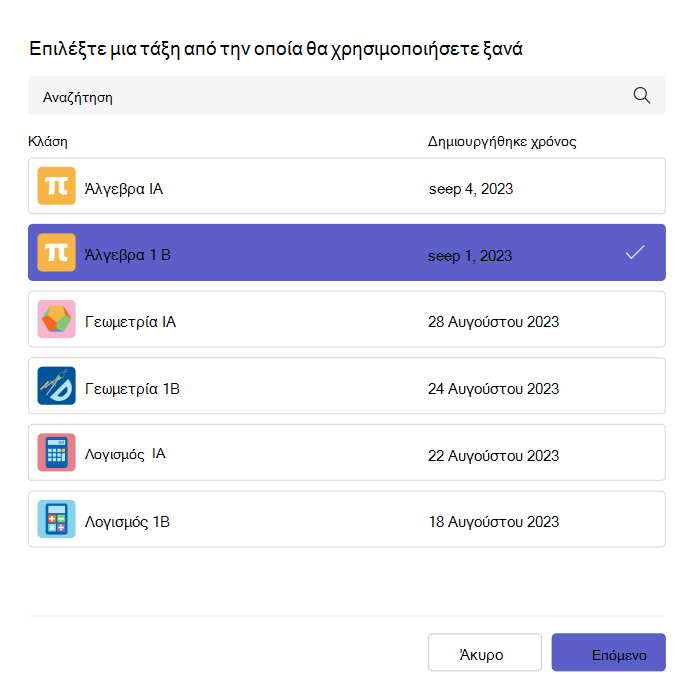
4. Επιλέξτε τις λειτουργικές μονάδες που θέλετε να χρησιμοποιήσετε ξανά και επιλέξτε Επαναχρησιμοποίηση λειτουργικών μονάδων.
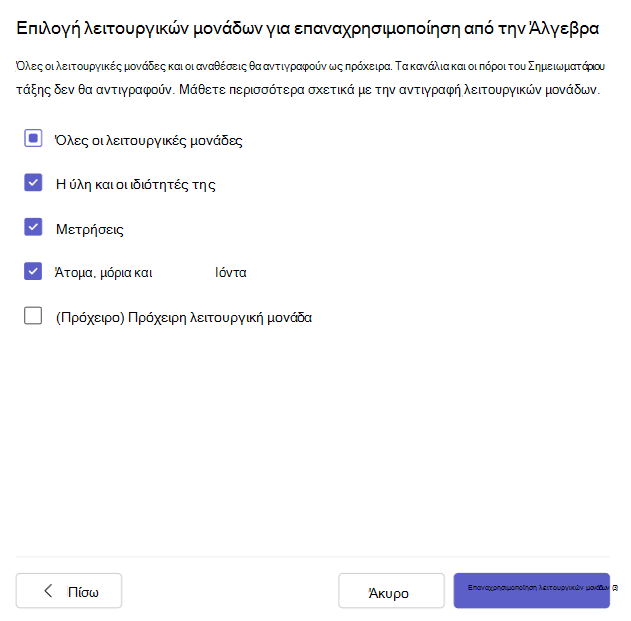
5. Οι λειτουργικές μονάδες και οι πόροι μέσα σε αυτά θα αναδημιουργηθούν στην ομάδα στην οποία βρίσκεστε τη συγκεκριμένη στιγμή. Οι λειτουργικές μονάδες που δημιουργούνται μέσω της επαναχρησιμοποίησης θα έχουν ένα εικονίδιο Αντιγράφηκε.
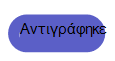
Σημειώσεις:
-
Όλες οι ενότητες και οι αναθέσεις εργασιών που δημιουργούνται θα είναι πρόχειρες (δεν είναι ορατές στους σπουδαστές).
-
Η σειρά των λειτουργικών μονάδων και των πόρων μέσα σε μια λειτουργική μονάδα δεν διατηρείται κατά την επαναχρησιμοποίηση.
-
Οι πόροι καναλιού αντιγράφονται μόνο όταν η ομάδα τάξης προορισμού έχει ονόματα καναλιών που ταιριάζουν και δεν θα αντιγράφεται περιεχόμενο καναλιού (αρχεία, καρτέλες ή συνομιλίες). Για να βεβαιωθείτε ότι τα κανάλια αντιγράφονται, μεταβείτε στην ομάδα προορισμού και δημιουργήστε αντίστοιχα κανάλια πριν ξεκινήσετε Σχολική εργασία χρησιμοποιήσετε ξανά.
-
Για να χρησιμοποιήσετε ξανά λειτουργικές μονάδες με πόρους του Σημειωματάριου τάξης:
-
Το Σημειωματάριο τάξης στην ομάδα προορισμού πρέπει να ρυθμιστεί. Εάν δεν είναι, θα σας ζητηθεί να το ρυθμίσετε και να προσπαθήσετε ξανά.
-
Οι πόροι της σελίδας του Σημειωματάριου τάξης θα αντικατασταθούν στο Σχολική εργασία από έναν πόρο ενότητας της ενότητας στην οποία βρίσκονται (και ολόκληρη η ενότητα θα αντιγραφεί στο Σημειωματάριο τάξης προορισμού).
-
Δεν θα αντικατασταθεί κανένα περιεχόμενο σημειωματάριου τάξης: Εάν μια ενότητα με το ίδιο όνομα υπάρχει ήδη στο Σημειωματάριο τάξης προορισμού, αυτή η υπάρχουσα ενότητα θα χρησιμοποιηθεί στη Λειτουργική μονάδα αντί για την αντιγραφή από την προέλευση. Αυτό σημαίνει ότι το περιεχόμενο στην πηγή μπορεί να διαφέρει από τον προορισμό.
-
Εάν μια ενότητα που θα αντιγραφεί βρίσκεται σε μια ομάδα ενοτήτων που δεν υπάρχει στον προορισμό, θα δημιουργηθεί μια κενή ομάδα ενοτήτων και η ενότητα θα αντιγραφεί σε αυτήν. Οποιεσδήποτε άλλες ενότητες της ομάδας δεν θα αντιγραφούν (εκτός εάν υπάρχουν επίσης ως πόροι στη λειτουργική μονάδα).
Δημοσίευση λειτουργικής μονάδας
Η δημοσίευση μιας λειτουργικής μονάδας θα κάνει την ενότητα (και όλους τους πόρους εντός) ορατή σε όλους τους σπουδαστές στην ομάδα τάξης.
-
Μεταβείτε στην επιθυμητή ομάδα τάξης και, στη συνέχεια, επιλέξτε Σχολική εργασία.
-
Μεταβείτε στην επιθυμητή λειτουργική μονάδα και, στη συνέχεια, επιλέξτε Δημοσίευση.
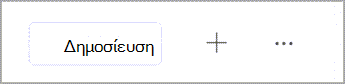
Σημειώσεις:
-
Η δημοσίευση μιας λειτουργικής μονάδας δεν είναι αναστρέψιμη (παρόλο που μια λειτουργική μονάδα μπορεί να διαγραφεί μετά τη δημοσίευσή της).
-
Τυχόν πρόχειρες ή προγραμματισμένες αναθέσεις εργασιών εντός της λειτουργικής μονάδας δεν θα είναι ορατές στους σπουδαστές μέχρι να τους ανατεθούν με μη αυτόματο τρόπο (ή κατά την προγραμματισμένη ημερομηνία).
-
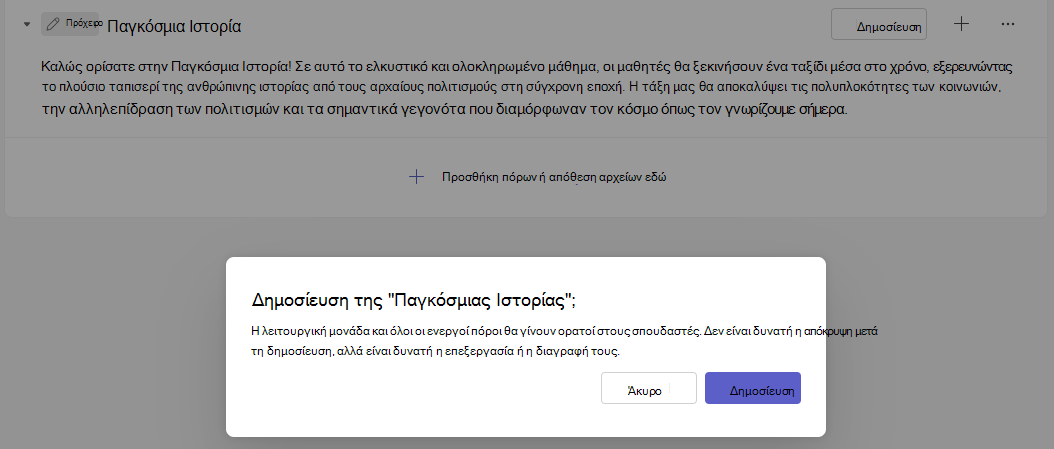
Καρφίτσωμα λειτουργικής μονάδας
Μια καρφιτσωμένη λειτουργική μονάδα θα εμφανιστεί στο επάνω μέρος της λίστας. Μόλις ξεκαρφιτσωθεί, η λειτουργική μονάδα θα εμφανιστεί ξανά στην αρχική της θέση.
-
Μεταβείτε στην επιθυμητή ομάδα τάξης και, στη συνέχεια, επιλέξτε Σχολική εργασία.
-
Μεταβείτε στην επιθυμητή λειτουργική μονάδα και επιλέξτε Περισσότερα > λειτουργική μονάδα Pin.
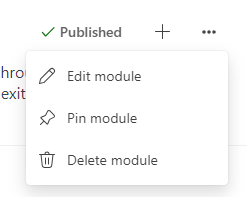
Σημειώσεις:
-
Μόνο μία λειτουργική μονάδα μπορεί να καρφιτσωθεί κάθε φορά.
-
Μόνο οι δημοσιευμένες λειτουργικές μονάδες μπορούν να καρφιτσωθούν.
-
Αναδιάταξη λειτουργικών μονάδων
Μπορείτε να αλλάξετε τη σειρά των λειτουργικών μονάδων με μεταφορά και απόθεση ξεχωριστά στην επιθυμητή θέση.
Επεξεργασία λειτουργικής μονάδας
Μπορείτε να επεξεργαστείτε τίτλους και περιγραφές λειτουργικής μονάδας ανά πάσα στιγμή.
-
Μεταβείτε στην επιθυμητή ομάδα τάξης και, στη συνέχεια, επιλέξτε Σχολική εργασία.
-
Μεταβείτε στην επιθυμητή λειτουργική μονάδα και, στη συνέχεια, επιλέξτε Περισσότερα > ενότητα Επεξεργασία.
Διαγραφή λειτουργικής μονάδας
-
Μεταβείτε στην επιθυμητή ομάδα τάξης και, στη συνέχεια, επιλέξτε Σχολική εργασία.
-
Μεταβείτε στην επιθυμητή λειτουργική μονάδα και, στη συνέχεια, επιλέξτε Περισσότερα > Διαγραφή.
Σημειώσεις:
-
Όλα τα αρχεία και οι συνδέσεις στη λειτουργική μονάδα θα διαγραφούν οριστικά.
-
Οι αναθέσεις εργασιών, οι σελίδες του OneNote και τα κανάλια του Teams ενδέχεται να εξακολουθούν να είναι προσβάσιμα στις αντίστοιχες εφαρμογές/τοποθεσίες εκτός των Σχολική εργασία.
-
Μάθετε περισσότερα
Δημιουργία ανάθεσης εργασίας στο Microsoft Teams










